Transmissão de vídeo ao vivo para ChatGPT com modo de voz avançado: um guia passo a passo

Insights essenciais
- O Modo de Voz Avançado atualizado do ChatGPT agora pode perceber e interpretar o ambiente ao seu redor.
- Ative o recurso de vídeo no Modo de voz avançado selecionando o ícone de vídeo localizado no canto inferior esquerdo.
- Esta funcionalidade está atualmente acessível para assinantes Plus e Pro por meio dos aplicativos móveis do ChatGPT. Não há nenhuma atualização sobre quando será lançada para usuários gratuitos.
O Advanced Voice Mode do ChatGPT foi aprimorado para incluir uma capacidade “visual” que permite reconhecer e compreender o que está em sua vizinhança através da câmera do seu dispositivo. Esse recurso inovador permite que o ChatGPT receba um feed de vídeo em tempo real da sua perspectiva para análise imediata.
Essa funcionalidade multimodal foi inicialmente demonstrada há quase sete meses durante o lançamento do Advanced Voice Mode pela OpenAI. Abaixo estão as etapas para transmissão de vídeo ao vivo para o ChatGPT AVM, permitindo comunicação de voz e vídeo em tempo real.
Como se envolver em comunicação de vídeo em tempo real com o modo de voz avançado do ChatGPT
Com os mais recentes recursos de vídeo no Modo de Voz Avançado, não há mais necessidade de tirar imagens ou fazer capturas de tela; em vez disso, você pode ligar sua câmera diretamente no aplicativo e consultar o ChatGPT sobre o que foi capturado no quadro.
Etapa 1: abra o Modo de voz avançado no aplicativo ChatGPT no seu dispositivo móvel.
Etapa 2: Assim que o Advanced Voice Mode for iniciado, você notará um ícone de vídeo distinto no canto inferior esquerdo. Clique nele para iniciar a transmissão de vídeo ao vivo.
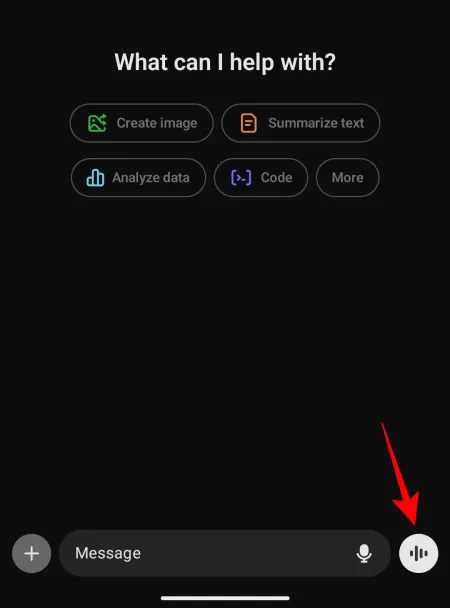
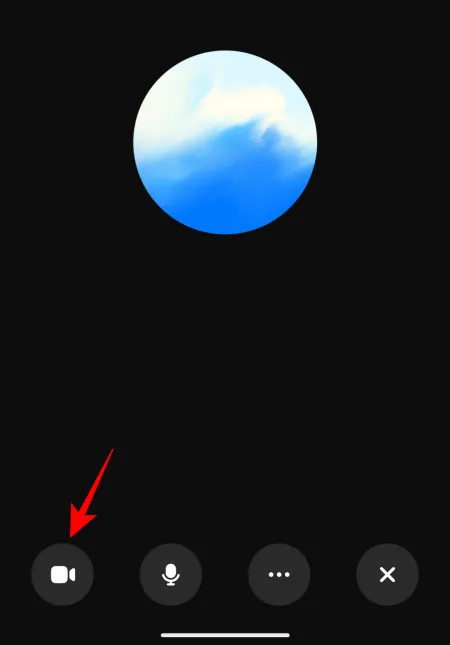
Etapa 3: permita que o aplicativo acesse a câmera do seu smartphone.
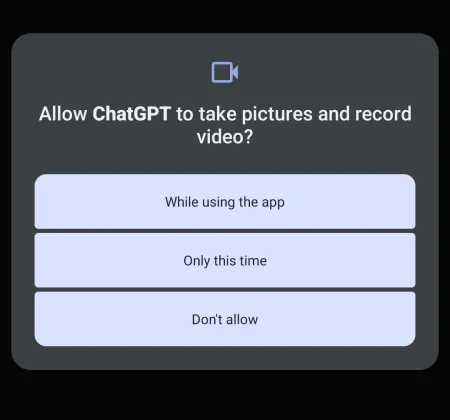
Etapa 4: posicione o objeto que você gostaria de mostrar dentro do enquadramento da câmera e então pergunte ao ChatGPT sobre isso.

Etapa 5: O ChatGPT responderá às suas perguntas com base nas informações visuais que ele recebe diretamente. Você pode manter o diálogo com a conveniência de mãos livres.
Etapa 6: Se você estiver em uma área com pouca iluminação, toque no ícone do flash no canto inferior esquerdo do quadro para iluminar o objeto. Use o ícone da câmera flip no canto inferior direito do quadro para alternar entre as câmeras frontal e traseira.
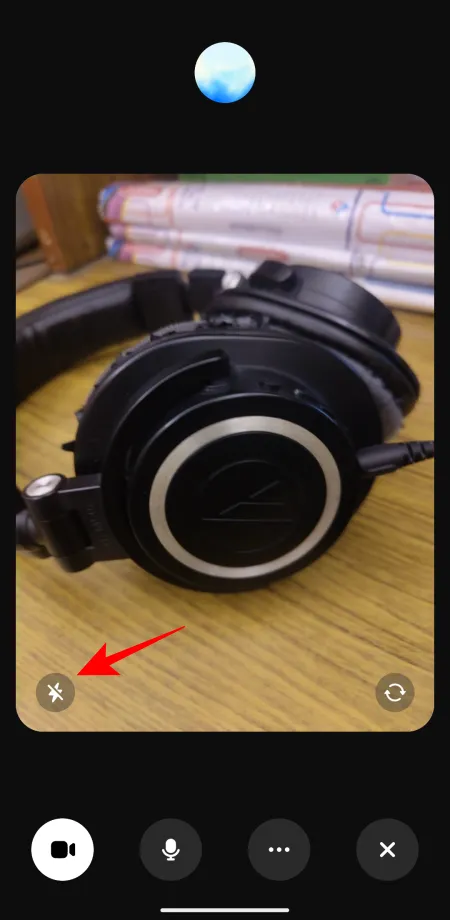
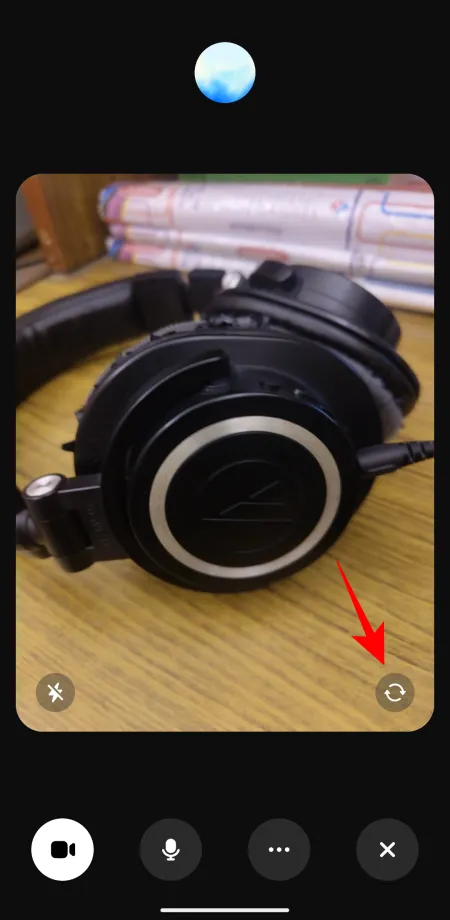
Etapa 8: para interromper o compartilhamento do vídeo, basta pressionar o ícone de vídeo novamente e você retornará à conversa somente por voz.
Etapa 9: Assim como anteriormente, ao concluir o modo de voz, você receberá uma transcrição do diálogo.
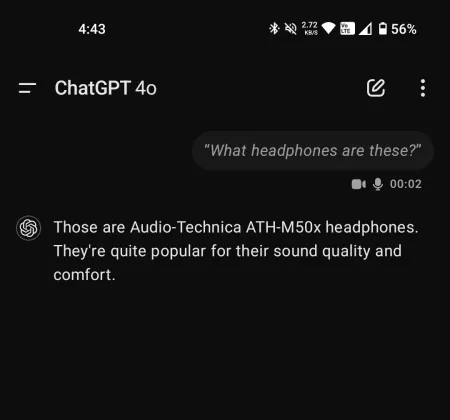
A OpenAI apresentou a capacidade visual do Advanced Voice Mode no Dia 6 do seu evento 12 Days of OpenAI, que foi um tremendo sucesso devido a inúmeras atualizações e novas ferramentas, como o Sora, o gerador de texto para vídeo. Fique de olho em mais desenvolvimentos na tecnologia de IA.



Deixe um comentário